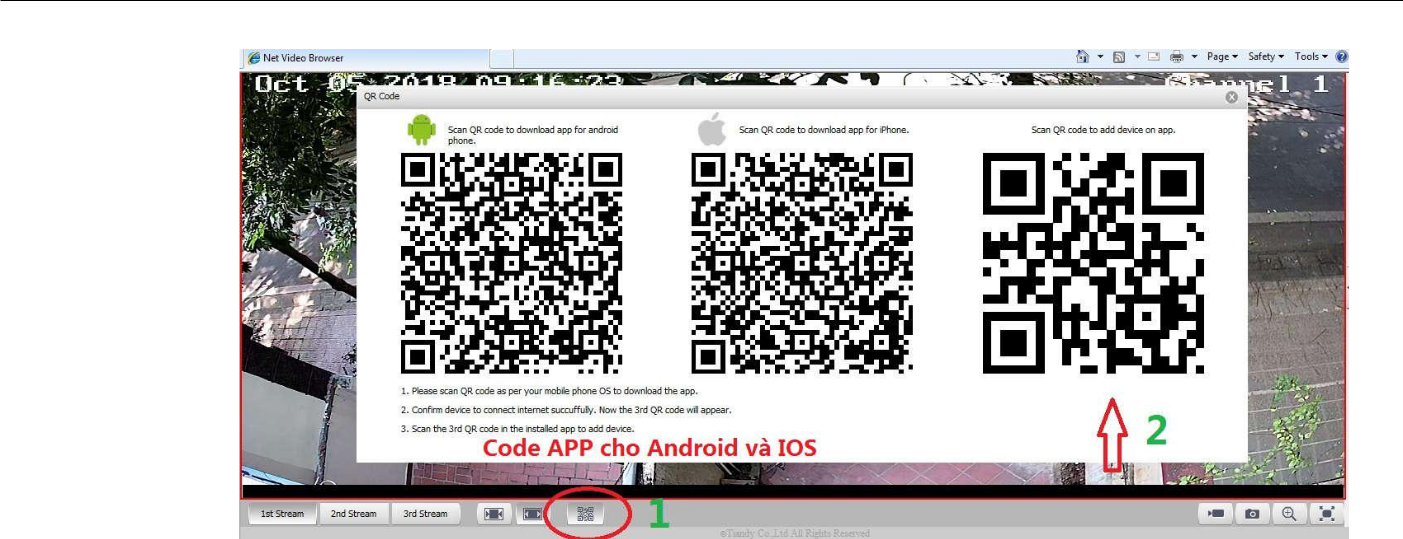HƯỚNG DẪN KẾT NỐI P2P, TÊN MIỀN CAMERA, ĐẦU GHI TIANDY
Đáp ứng nhu cầu của khách hàng về cài đặt, kết nối nhanh P2P, tên miền Camera, đầu ghi TIANDY . Trần Cường Camera xin gửi tới khách hàng bản hướng dẫn cài đặt để kết nối P2P và tên miền một cách đơn giản và nhanh chóng nhất.
1. Lấy cloud p2p trên các giao diện:
a, Giao diện đầu ghi: tùy từng model sẽ có các giao diện chọn mobile monitorning riêng:
Giao diện 1:
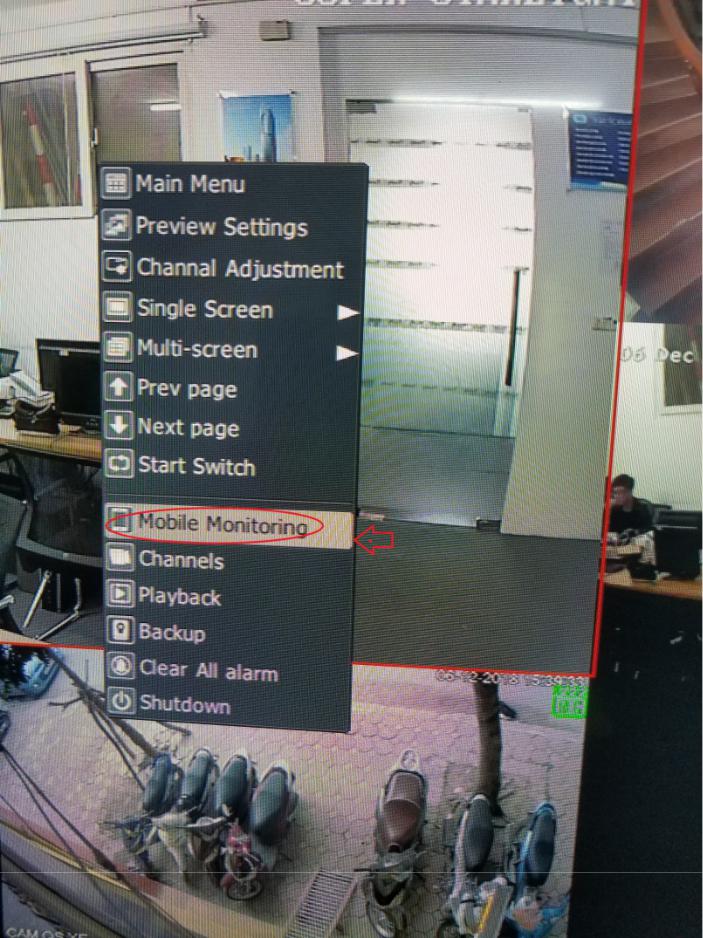
Giao diện 2:
- Điểm chung giữa các giao diện, ta đều sẽ tìm thấy mobile monitorning để có thể lấy mã code để tải phần mềm hoặc add cloud:

b, Giao diện web:
- B1 : Login qua trình duyệt web IP mặc định 192.168.1.3 ( mặc đinh : admin / admin, admin / 1111 or admin / 123456a@ )

B2. Tại giao diện LiveView vào ![]() phần QR góc dưới bên trái :
phần QR góc dưới bên trái :

B3. Tại giao diện QR Code lấy điện thoại quét QR device bên phải :
c, Trên điện thoại Smartphone:
Với android app và ios app ta dùng phần mềm QR code để quét sẽ ra link down load hoặc ta tìm kiếm và tải phần mềm EasyLive trên Cửa Hàng Play hoặc Appstore:

- Down ứng dụng EasyLive về smartphone và mở ứng dụng:
- Mở phần mềm lên tiến hành cấu hình:
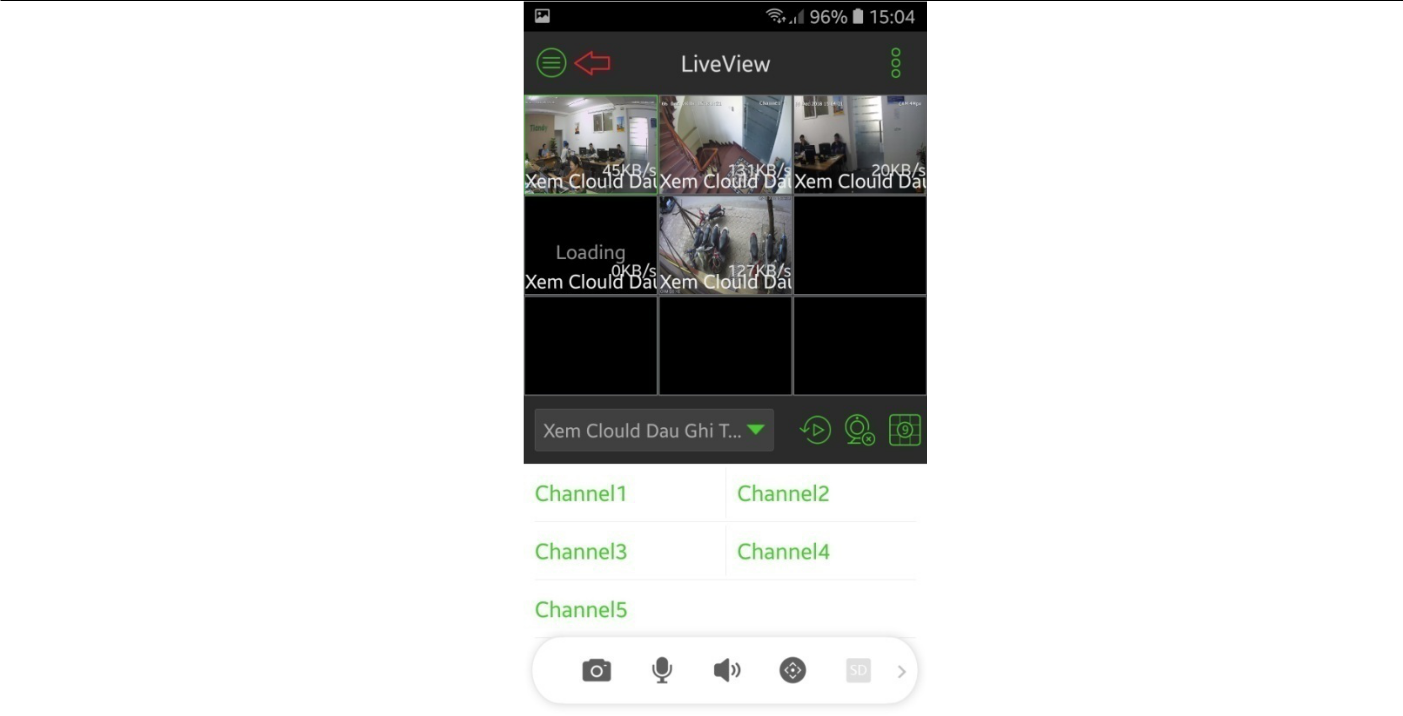
- Click vào Chọn biểu tượng
 để mở các phần cấu hình phần mềm:
để mở các phần cấu hình phần mềm: - ta chọn: local configuration => Chọn Area selection => Vietnam:

+ Sau khi chuyển server sang Vietnam, thoát và đóng hẳn ứng dụng, rồi mở lại phần mềm vào giao diện chính để quét cloud:
- Có 3 cách: quét bằng mã QR, nhập bằng tay, và tìm tự động:
![]()
- để lấy cloud có 2 cách, cách 1 ngay tại màn hình chính chọn
 => Scan:
=> Scan:

- cách 2: Hoặc click
 vào device manager, rồi click
vào device manager, rồi click  để quét mã QR cloud hoặc nhập tên miền:
để quét mã QR cloud hoặc nhập tên miền:
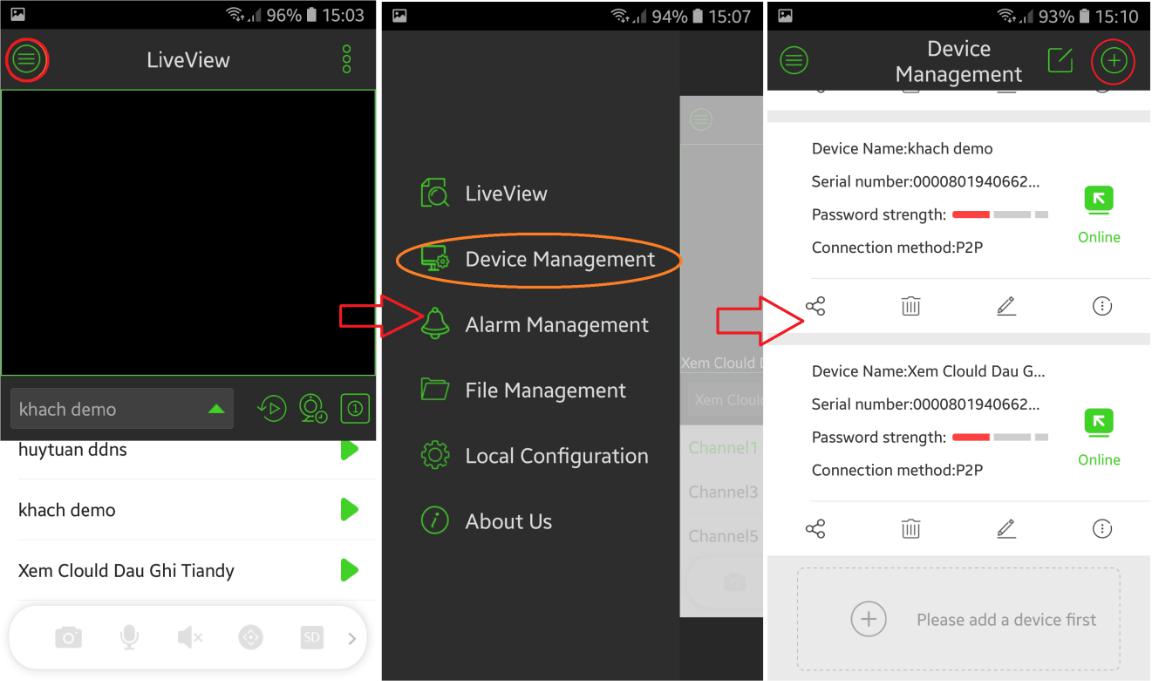
Cách 1: Quét mã QR:
Làm tuần tự các bước, đến bước 3 (màn hình bên phải): nhập các thông số:
- –mã cloud thiết bị,
- –tên thiết bị muốn đặt,
- –tên tài khoản, vd: Admin, account1, account2,….
- –mật khẩu mà ta thiết lập của đầu ghi:
Cách 2 nhập bằng tay thường khi sử dụng tên miền hoặc không có thiết bị để quét mã QR:
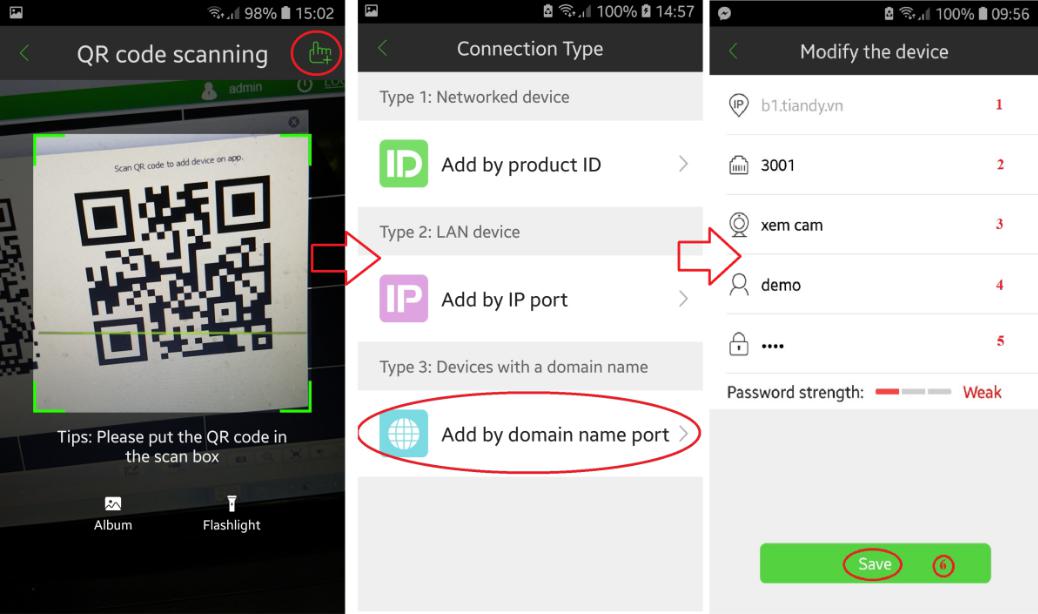
- –tên miền mà mình đã cài đặt
- –port đầu ghi xem trên mobile mà ta đã nat
- –tên thiết bị muốn đặt,
- –tên tài khoản, vd: Admin, account1, account2,….
- –mật khẩu mà ta thiết lập của đầu ghi:
Cách 3: nhập bằng search tự động khi không quét được bằng điện thoại hoặc không có thiết bị để quét mã QR:
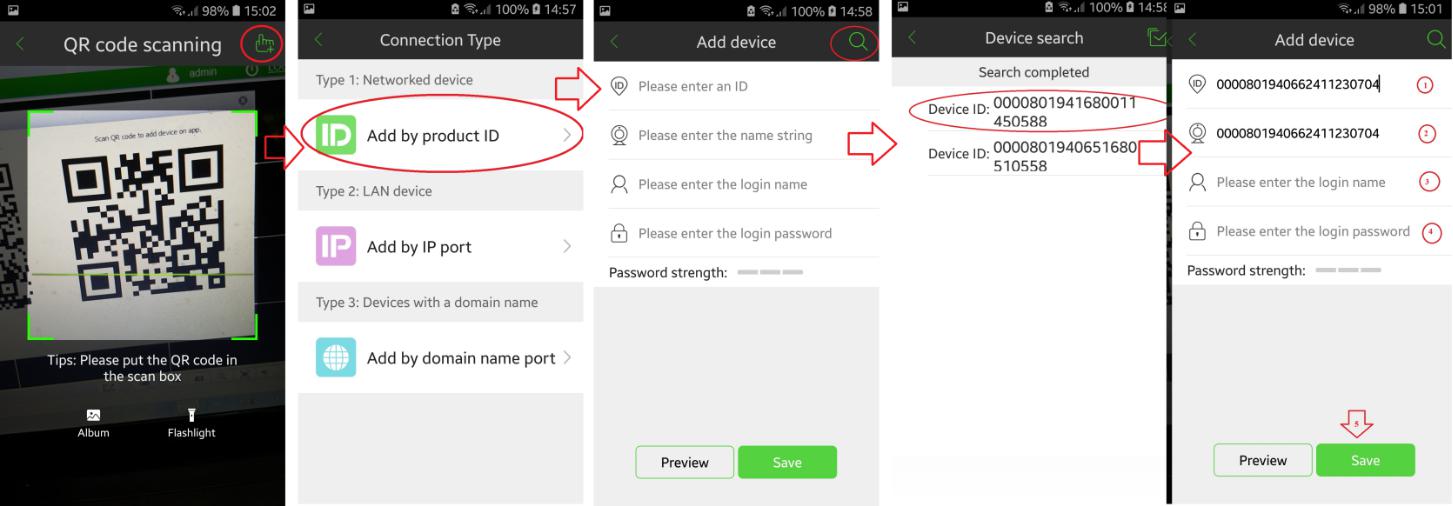
- –mã cloud thiết bị,
- –tên thiết bị muốn đặt,
- –tên tài khoản, vd: Admin, account1, account2,….
- –mật khẩu mà ta thiết lập của đầu ghi.
Lưu ý:
- Sau khi quét QR thành công cần phải cài tên, tài khoản và mật khẩu kết nối thiết bị
- Kiểm trạng thái báo Online khi kết nối thành công
- Nếu sau khi đã làm đúng các bước ở trên mà thiết bị không kết nối thành công , báo Offline. Chúng ta cần kiểm tra các bước như sau :
+Kiểm tra vùng kết nối Server là Viet nam,
+Kiểm tra lại tài khoản và mật khẩu bằng cách vào Device Management => Edit và gõ lại thông tin tài khoản và mật khẩu cho chuẩn xác.
d, Xem bằng phần Easy 7 Smart Client Express mềm trên máy tính:
Nhấn vào link Easy 7 Smart Client Express để tải phần mêm Easy 7 Smart Client Express về máy cài đặt bình thường, sau đó mở lên đăng nhập:
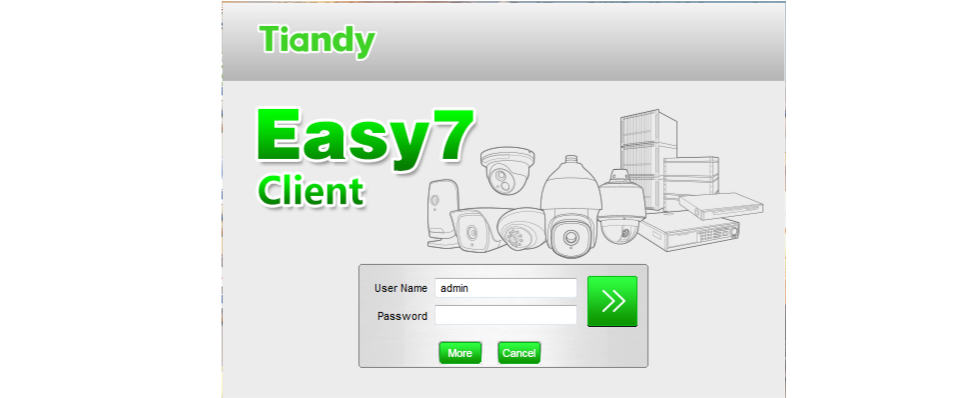
Username (mặc định): admin, password (mặc định): 1111 , click  để đăng nhập.
để đăng nhập.
Sau khi đăng nhập phần mềm Easy7Smart ta cấu hình đổi server sang Viet nam: Từ giao diện chính vào System (1) => P2P configuration (2) => trong mục P2P Region ta chọn Viet nam (3) => Save (4)
![]()
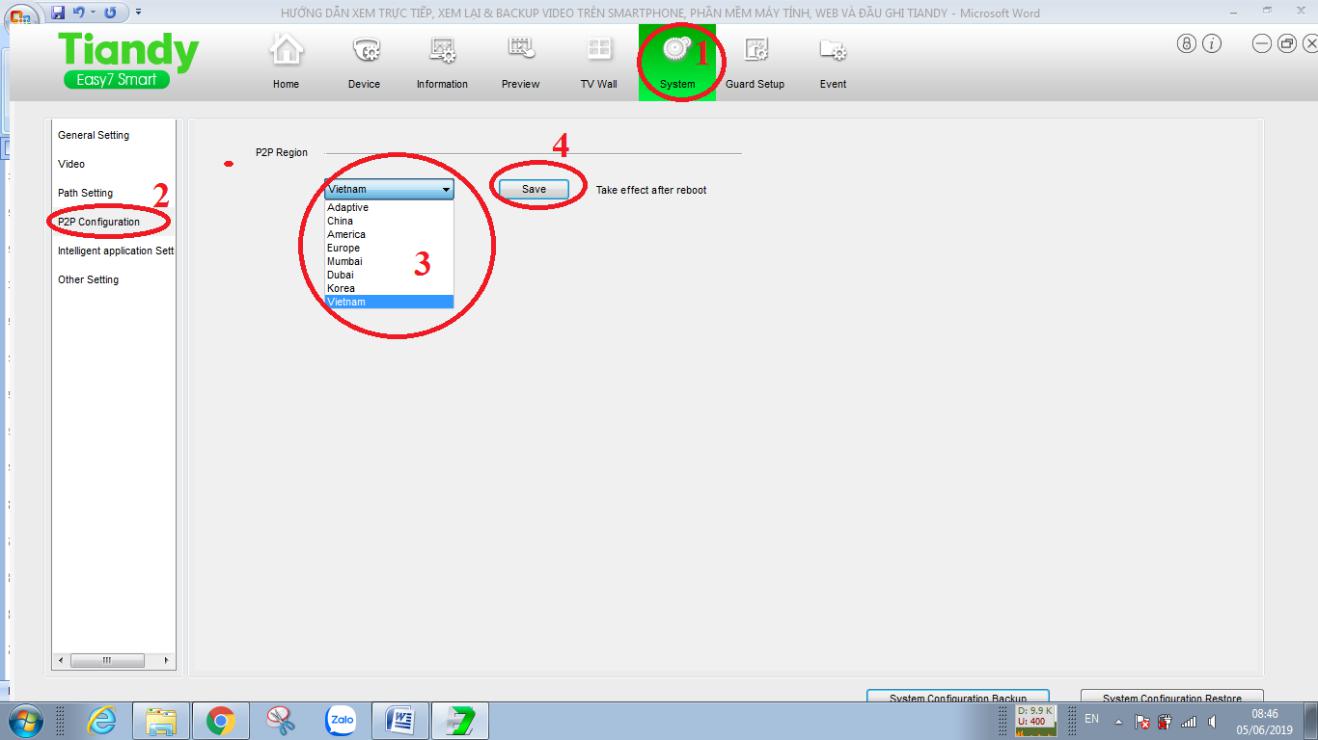
Sau đó, thoát đóng hẳn phần mềm và mở lại, ta vào device để add P2P, tên miền hoặc IP đầu ghi vào, rồi ra giao diện Preview để chọn và xem các camera hoặc đầu ghi đã cài đặt.
Add cloud p2p camera, đầu ghi vào phần mềm Easy7Smart:
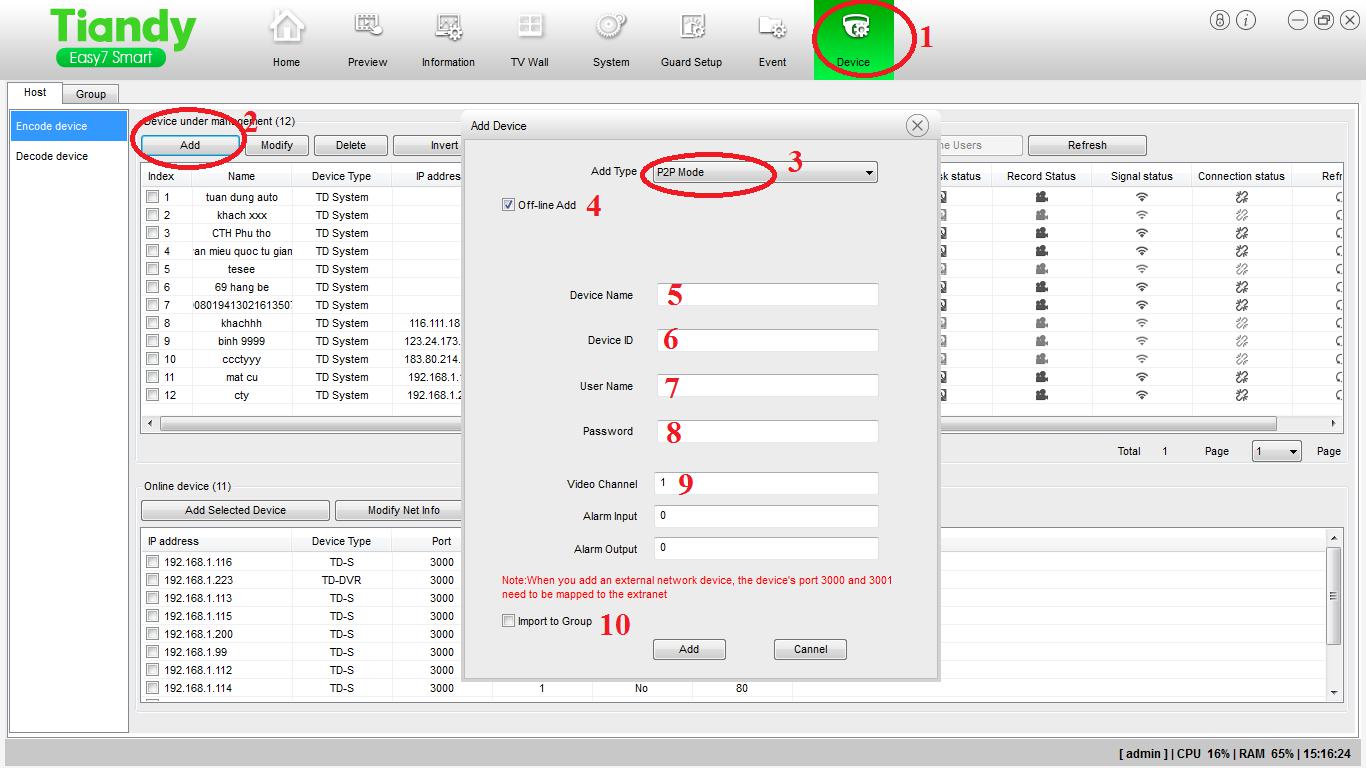
Vào Device (1) => ![]() (2) => add device chỉnh mục add type P2P mode
(2) => add device chỉnh mục add type P2P mode
(3), rồi nhập các thống số:
- – off-line add: tức ta add camera, đầu ghi khi off-line cũng được, nếu muốn add và check kiểu online thì ta bỏ tích
 đi là được (cái này tích hay k tích đều được).
đi là được (cái này tích hay k tích đều được). - – device Name: Tên thiết bị mình thích đặt thế nào cũng được.
- – Device ID: mã cloud mà ta quét trên điện thoại hoặc copy trong info camera, đầu ghi.
- – User Name: tài khoản đăng nhập camera, đầu ghi
- – Password: mật khẩu đăng nhập, camera, đầu ghi,
- – Video Chanel: số chanel của camera, đầu ghi, vd camera là 1, đầu ghi là 5ch, 10ch,…
- – Import toGroup: khi tích
 vào sẽ tự đẩy vào group khi ra preview sẽ thấy để xem.
vào sẽ tự đẩy vào group khi ra preview sẽ thấy để xem.
![]()
Sau khi nhập hết các thông tin ta click để hoàn tất.
Add tên miền hoặc ip camera, đầu ghi vào phần mềm Easy7Smart:

Vào Device => ![]() => add device chỉnh mục add type P2P mode (1),
=> add device chỉnh mục add type P2P mode (1),
rồi nhập các thống số:
- – off-line add: tức ta add camera, đầu ghi khi off-line cũng được, nếu muốn add và check kiểu online thì ta bỏ tích
 đi là được (cái này tích hay k tích đều được).
đi là được (cái này tích hay k tích đều được).
- – device Name: Tên thiết bị mình thích đặt thế nào cũng được.
- – DNS: tên miền mà ta cài cho camera, đầu ghi.
- – Port: Port camera, đầu ghi mà ta đã nat (mặc định 3000),
- – User Name: tài khoản đăng nhập camera, đầu ghi
- – Password: mật khẩu đăng nhập, camera, đầu ghi,
- – Video Chanel: số chanel của camera, đầu ghi, vd camera là 1, đầu ghi là 5ch, 10ch,…
- – Import toGroup: khi tích
 vào sẽ tự đẩy vào group khi ra preview sẽ thấy để xem.
vào sẽ tự đẩy vào group khi ra preview sẽ thấy để xem.
![]()
Sau khi nhập hết các thông tin ta click để hoàn tất.